谷歌浏览器皮肤在哪里设置 谷歌浏览器皮肤设置步骤
要更改谷歌浏览器(Google Chrome)的皮肤,您可以按照以下步骤进行操作:
打开谷歌浏览器,点击右上角“菜单”,在菜单中选择“设置”。
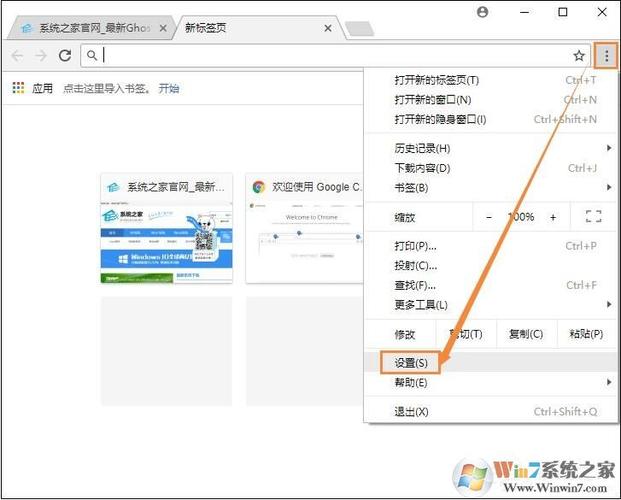 (图片来源网络,侵删)
(图片来源网络,侵删)在设置菜单中找到“主题背景”按钮,并点击它。
这时就打开了谷歌浏览器主题选择页面,您可以在其中选择喜欢的主题皮肤。
点击选中您喜欢的主题的蓝色按钮,该主题就会自动下载安装。
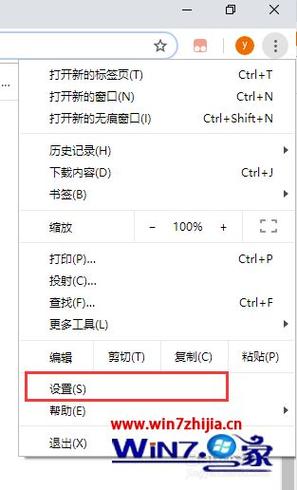 (图片来源网络,侵删)
(图片来源网络,侵删)安装完成后,您可以看到新的谷歌主题皮肤已成功安装。
请注意,更改浏览器皮肤可能会影响浏览器的性能和安全性,因此建议您谨慎选择。
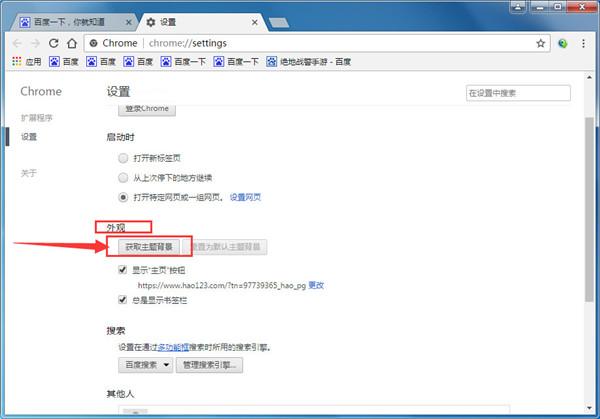
(图片来源网络,侵删)
大米软件园版权声明:以上内容均为本站原创,未经允许不得转载!









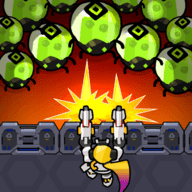
来生存,小跳和长跳对应于点击屏幕的左侧或右侧,具体取决于当前在哪面墙上滑动,墙壁滑块游戏适合各年龄段的玩家,无论是儿童、青少年还是成年人都能在游戏中找到属于自己的乐趣。对于喜欢挑战和益智类游戏的玩家来说,墙壁滑块无疑是一个不错的选择。 墙壁滑块游戏好不好玩? 1、游戏包含多个挑战阶段,每个阶段都有不同的难度和关卡设计。 2、玩家需要克服各种障碍,如墙壁间的缝隙、突然出现的陷阱等。 3、游戏采用简单的控制方式,无论是新手还是老手都能快速上手。 4、随着关卡的深入,游戏难度逐渐增加,需要玩家具备较高的反应速度和操作技巧。 墙壁滑块游戏怎么样? 1、有许多可供收集的皮肤和主题,让玩家可以根据自己的喜好来定制游戏界面。 2、游戏中还隐藏了一些有待发现的秘密元素,增加了游戏的探索性和趣味性。 3、解锁无尽游戏模式后,玩家可以无限挑战自己的极限,享受无尽的滑动乐趣。 4、包含大量的挑战阶段、无尽游戏模式以及丰富的皮肤和主题,让玩家在游戏中不断发现新的乐趣。)